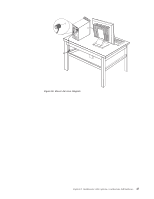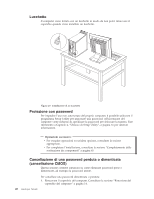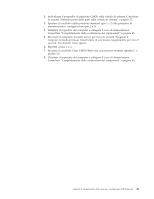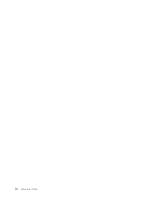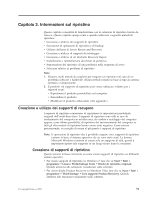Lenovo ThinkCentre M58e Italian (User guide) - Page 60
Utilizzo di supporti di ripristino, Esecuzione di operazioni di ripristino e backup, Start, Tutti
 |
View all Lenovo ThinkCentre M58e manuals
Add to My Manuals
Save this manual to your list of manuals |
Page 60 highlights
v Per creare dischi Product Recovery su Windows Vista, fare clic su Start → Tutti i programmi → ThinkVantage → Crea supporti Product Recovery. Quindi, attenersi alle istruzioni visualizzate sullo schermo. Utilizzo di supporti di ripristino Questa sezione fornisce istruzioni su come utilizzare i supporti di ripristino su differenti sistemi operativi. v Per utilizzare i supporti di ripristino su Windows 7 o Windows Vista, procedere nel modo seguente: Attenzione: quando si utilizzano i supporti di ripristino per ripristinare le impostazioni predefinite originali del computer su Windows 7 o Windows Vista, tutti i file attualmente presenti sull'unità del sistema o sull'unità disco fisso verranno eliminati e sostituiti dalle suddette impostazioni. 1. In base al tipo di supporto di ripristino, collegare il supporto di avvio (chiave di memoria o unità disco fisso USB) al proprio computer o inserire il disco di avvio nell'unità CD o DVD. 2. Riavviare il computer. 3. Durante l'accensione del computer, premere e rilasciare ripetutamente il tasto F12. Quando viene visualizzato il menu Startup Device, rilasciare il tasto F12. 4. In base al tipo di supporto di ripristino, selezionare l'adeguata periferica di avvio e premere Invio. Dopo un breve intervallo di tempo, si apre il programma Product Recovery. 5. Seguire le istruzioni riportate sullo schermo. Una volta ripristinate le impostazioni predefinite originali, potrebbe essere necessario reinstallare alcuni programmi software o driver di periferica. Per informazioni dettagliate, consultare la sezione "Installazione o reinstallazione dei driver di periferica" a pagina 57. v Per utilizzare i dischi Product Recovery su Windows XP, procedere nel modo seguente: Attenzione: quando si utilizzano i dischi Product Recovery per ripristinare le impostazioni predefinite originali del computer su Windows XP, tutti i file attualmente presenti sull'unità disco fisso verranno eliminati e sostituiti dalle suddette impostazioni. Durante il processo di ripristino, prima che vengano eliminati i dati viene data la possibilità di salvare su altri supporti uno o più file attualmente presenti sull'unità disco fisso. 1. Inserire il disco di avvio nell'unità CD o DVD. 2. Riavviare il computer. 3. Durante l'accensione del computer, premere e rilasciare ripetutamente il tasto F12. Quando viene visualizzato il menu Startup Device, rilasciare il tasto F12. 4. Selezionare l'unità CD o DVD come periferica di avvio e premere Invio. Dopo un breve intervallo di tempo, viene aperta l'area di lavoro di Rescue and Recovery. 5. Nel menu Rescue and Recovery, fare clic su Ripristina il sistema. 6. Seguire le istruzioni riportate sullo schermo. Esecuzione di operazioni di ripristino e backup Il programma Rescue and Recovery consente di eseguire un backup dell'intero contenuto dell'unità disco fisso, compreso il sistema operativo, i file di dati, i programmi software e le impostazioni personali. È possibile designare la posizione in cui vengono memorizzate le copie di backup di Rescue and Recovery: 52 Guida per l'utente